ในกรณีที่คุณไม่พบRealtek Audio HD Manager บนคอมพิวเตอร์ของคุณหรือทำงานไม่ถูกต้องให้ทำตามวิธีแก้ไขเหล่านี้และปัญหาจะได้รับการแก้ไขอย่างง่ายดาย
Fix-1 อัปเดตไดรเวอร์ Realtek Audio-
การอัปเดตไดรเวอร์Realtek Audioจะช่วยแก้ปัญหานี้ในคอมพิวเตอร์ของคุณ
1. กดปุ่มWindows + X จากนั้นคลิกที่“ Device Manager ”
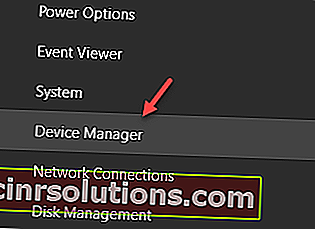
หน้าต่างDevice Managerจะเปิดขึ้น
2. ในหน้าต่างDevice Managerคลิกที่ " ตัวควบคุมเสียงวิดีโอและเกม " เพื่อขยาย
3. ตอนนี้คลิกขวาที่“ Realtek (R) Audio ” และคลิกที่“ Update driver ” เพื่ออัปเดตอุปกรณ์

4. ในขั้นตอนต่อไปคุณต้องคลิกที่“ เรียกดูคอมพิวเตอร์ของฉันเพื่อหาซอฟต์แวร์ไดรเวอร์ ”

5. ในหน้าต่างถัดไปให้คลิกที่ " ให้ฉันเลือกจากรายการไดรเวอร์ที่มี "

6. ตอนนี้เลือกไดรเวอร์“ Realtek High Definition Audi o” จากนั้นคลิกที่“ Next ” เพื่อเริ่มกระบวนการติดตั้ง

ปิดหน้าต่างDevice Managerเมื่อเสร็จสิ้นกระบวนการติดตั้ง
รีบูตเครื่องคอมพิวเตอร์ของคุณเพื่อเสร็จสิ้นกระบวนการติดตั้ง
หลังจากรีบูตเครื่องคอมพิวเตอร์คุณจะพบว่าRealtek HD Audio Manage r ทำงานได้ดี
Fix-2 ดาวน์โหลด Realtek Driver จาก Microsoft Update Catalog-
ถ้าคุณรู้ว่ารุ่นของเสียง Realtekขับรถ, คุณสามารถดาวน์โหลดและติดตั้งรุ่นล่าสุดของไดรเวอร์จากMicrosoft Update แคตตาล็อก
1. คุณสามารถเปิดDevice Managerได้อย่างง่ายดายโดยกดปุ่ม Windows + Xจากนั้นคลิกที่“ Device Manager ”
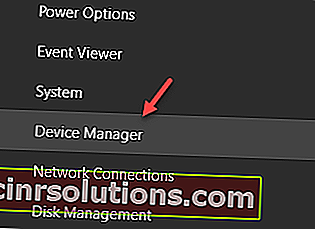
หน้าต่างDevice Managerจะเปิดขึ้น
2. ในหน้าต่างDevice Managerคลิกที่ " ตัวควบคุมเสียงวิดีโอและเกม "
3. จากนั้นคุณต้องดับเบิลคลิกที่“ Realtek (R) Audio ” เพื่อวิเคราะห์เวอร์ชันไดรเวอร์

4. ในหน้าต่างคุณสมบัติเสียงไปที่แท็บ“ ไดรเวอร์ ”
จากนั้นจด ' Driver Date: ' และ ' Driver Version: '

ย่อขนาดหน้าต่างDevice Manager
5. ไปที่ Microsoft Update Catalog
6. ป้อนเวอร์ชันไดรเวอร์ในช่องค้นหาจากนั้นคลิกที่“ ค้นหา ” เพื่อค้นหาการอัปเดตไดรเวอร์ทั้งหมด

7. ในหน้าต่างถัดไปให้ตรวจสอบการอัปเดตล่าสุดของไดรเวอร์เสียงจากนั้นคลิกที่“ ดาวน์โหลด ” ข้างไดรเวอร์

8. หน้าต่างป๊อปอัปจะเปิดขึ้น คลิกที่ชื่อไดรเวอร์ (จะมีนามสกุล“ .cab ”) เพื่อเริ่มกระบวนการดาวน์โหลด

ไดรเวอร์เสียงจะถูกดาวน์โหลดเป็นไฟล์ซิป
9. เพิ่มตัวจัดการอุปกรณ์ให้สูงสุด
10. ตอนนี้คลิกขวาที่“ Realtek (R) Audio ” จากนั้นคลิกที่“ Update driver ” เพื่ออัปเดตอุปกรณ์ชั่วคราวบนคอมพิวเตอร์ของคุณ

11. จากนั้นเลือกตัวเลือก“ เรียกดูซอฟต์แวร์ไดรเวอร์ในคอมพิวเตอร์ของฉัน ”

12. ในเรียกดูไดรเวอร์บนหน้าต่างคอมพิวเตอร์ของคุณให้คลิกที่“ เรียกดู ” และไปที่โฟลเดอร์ที่คุณเพิ่งดาวน์โหลดการอัปเดต
( ตัวอย่าง - เราได้ดาวน์โหลดการอัปเดตในโฟลเดอร์ดาวน์โหลดดังนั้นเราต้องเรียกดูตำแหน่งนั้น)
13. คลิกที่การค้นหา“ ถัดไป ” และติดตั้งไดรเวอร์ล่าสุด

เมื่อคุณติดตั้งไดรเวอร์แล้วคุณจะต้องรีสตาร์ทคอมพิวเตอร์
หลังจากรีบูตเครื่องคอมพิวเตอร์ของคุณคุณจะได้พบกับผู้จัดการเสียง Realtek
Fix-3 Run Audio Troubleshooter-
การเรียกใช้เครื่องมือแก้ปัญหาเสียงอาจแก้ไขปัญหานี้ในคอมพิวเตอร์ของคุณ
1. พิมพ์“ Update & Security ” ในช่องค้นหาข้างไอคอน Windows
2. จากนั้นคลิกที่ " อัปเดตและความปลอดภัย " ในผลการค้นหาที่ยกระดับ

3. ในหน้าต่างUpdate & Securityคลิกที่“ Troubleshoot ” ทางด้านซ้ายมือของหน้าต่าง
4. ตอนนี้เลื่อนลงไปทางด้านขวามือเพื่อค้นหาและคลิกที่“ การเล่นเสียง ” จากนั้นคลิกที่“ เรียกใช้เครื่องมือแก้ปัญหา ”

เครื่องมือแก้ปัญหานี้จะจัดการปัญหาเกี่ยวกับเสียงในคอมพิวเตอร์ของคุณ
ตรวจสอบว่าคุณสามารถค้นหาRealtek HD Audio Managerบนคอมพิวเตอร์ของคุณได้หรือไม่